Изучение того, как изменить мой Spotify Оплата
Spotify подписчик, вы хотите изменить способ оплаты Spotify счет? Конечно, помимо способа оплаты, люди также склонны менять свое мнение, когда речь заходит о типах планов, которые они хотят использовать. Поскольку эти планы имеют разные функции, стоимость также не будет одинаковой. И это также, когда люди хотели знать ответ на такие вопросы, как «Как изменить мой Spotify Способ оплаты».
Верьте или нет, Spotify имеет более 180 миллионов подписчиков по всему миру, что делает его одной из самых надежных и используемых музыкальных онлайн-платформ в наши дни. И даже если платформа предлагает бесплатную версию, большинство людей хотели получить максимальное удовольствие от прослушивания, и для этого нужно заплатить определенную цену. В этой статье мы обсудим способы того, как подписчик может изменить свой способ оплаты на Spotify, так что давайте начнем.
Содержание статьи Часть 1. Как изменить способ оплаты на Spotify?Часть 2. Как получить доступ к песням из Spotify Без Премиума?Часть 3. Подводя итоги
Часть 1. Как изменить способ оплаты на Spotify?
Перейдем сразу к делу и определим ответ на вопрос «как изменить способ оплаты на Spotify», что является общей проблемой потребителей. Одна из самых примечательных вещей о Spotify то есть у него простая в использовании и понятная платформа. Вы можете использовать мобильные приложения, настольные приложения или даже веб-браузеры. Однако использование настольного приложения для компьютеров Windows и Mac практично; они не могут быть использованы для того, чтобы изменить мой Spotify способ оплаты. Лучше всего использовать любой браузер на компьютере с Windows или Mac.
Изменить Spotify Способ оплаты с использованием персонального компьютера
Прежде чем приступить к шагам, описанным ниже, вы должны убедиться, что вы подключены к Интернету и что соединение стабильно.
Шаг 1. Сначала откройте браузер по умолчанию на компьютере, который вы используете, а затем перейдите к Spotify веб.
Шаг 2. Чтобы открыть свою учетную запись, вам необходимо ввести адрес электронной почты и пароль, которые вы используете.
Шаг 3. В правом верхнем углу экрана вы должны нажать на изображение профиля учетной записи.
Шаг 4. Перейдите и нажмите «Учетная запись».
Шаг 5. Вам нужно прокрутить вниз, а затем, когда вы увидите подменю «Ваш план», коснитесь его.
Шаг 6. Затем вы окажетесь в окне оплаты, перейдите в раздел «Оплата» и нажмите «Обновить».
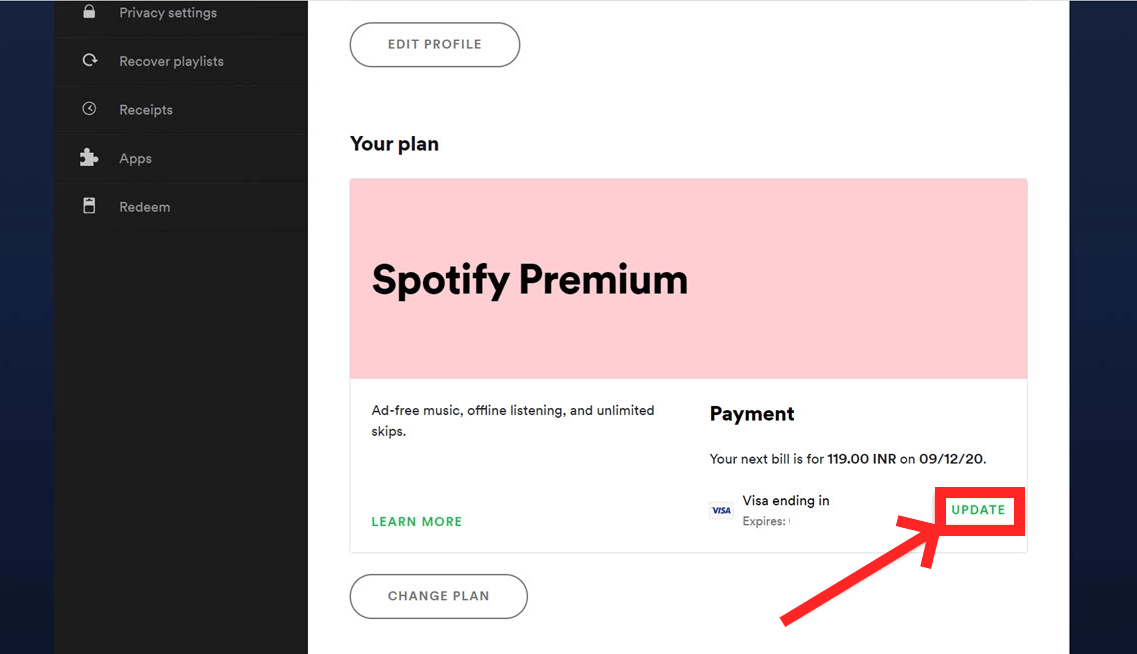
Шаг 7. И, наконец, теперь вы можете выбрать и изменить способ оплаты, который вы установили.

Теперь, когда я знаю, как изменить Spotify способ оплаты, Spotify теперь будет взимать плату за подписку с помощью нового метода оплаты на следующую дату выставления счета.
Изменить Spotify Способ оплаты с помощью iPhone/Android
Еще один способ насладиться прослушиванием музыки — использовать iPhone или Телефон на Андроиде, большинство пользователей предпочитают именно его, так как это более простой и удобный способ. Ну, я также могу использовать его для того, чтобы изменить свой Spotify способ оплаты, и вот как я должен это сделать:
Шаг 1. На вашем iPhone или Android вы не можете использовать Spotify приложение, поэтому вам нужно запустить свои мобильные браузеры, такие как Firefox, Chrome или Safari.
Шаг 2. Зайдите на официальный сайт Spotify, и, используя свой адрес электронной почты и пароль, войдите в свою учетную запись.
Шаг 3. Чтобы просмотреть свою учетную запись, вам нужно нажать на изображение своего профиля.
Шаг 4. Затем вам нужно выбрать раздел «Ваш план», а затем перейти к «Оплата».
Шаг 5. Нажмите «Обновить», а затем введите новый способ оплаты.
Вы также должны отметить, что могут быть случаи, когда добавление нового способа оплаты к вашему Spotify учетная запись, может привести к временному взиманию платы за авторизацию.
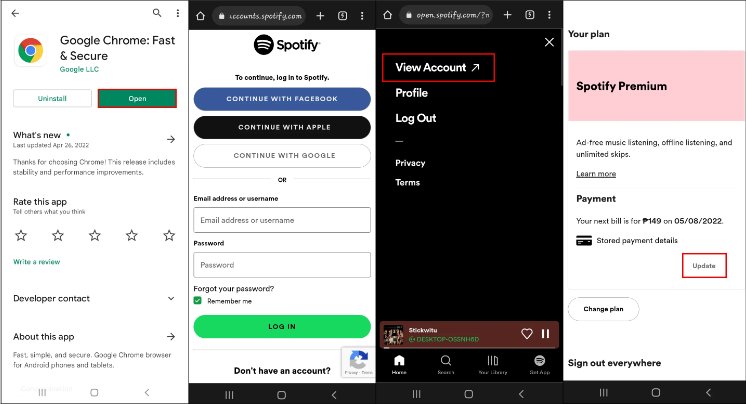
Часть 2. Как получить доступ к песням из Spotify Без Премиума?
Ну, изменить способ оплаты, который вы легко настроили для своего Spotify счет. Процесс отличается в зависимости от используемого устройства. В этой статье, отвечая на вопрос, «как изменить Spotify способ оплаты», — это не единственная наша цель, мы также хотели, чтобы вы с пользой провели время, слушая любимые песни. И под этим мы подразумеваем безграничную потоковую передачу, не беспокоясь о каких-либо изменениях в системе.
On Spotify, пользователи могут только пользоваться Spotify автономное прослушивание когда они подписаны на Премиум-версию приложения. Когда подписка закончится, или у вас не хватит денег для ее оплаты, все треки, которые вы скачали, пропадут. У вас нет никаких шансов сохранить песни, если защита DRM, примененная к этим музыкальным файлам, не будет удалена.
Да, музыкальные файлы или треки, которые прослушиваются в Spotify приложения защищены шифрованием управления цифровыми правами. Если вы находитесь вне приложения или используете устройство, не авторизованное Spotify, загрузка и доступ к таким песням всегда будут ограничены. Вот почему вам так повезло, что вы пересекли эту статью, здесь мы собираемся поделиться с вами TunesFun Spotify Music Converter, который является лучшим инструментом, который может помочь вам удалить шифрование DRM.
Этот профессиональный инструмент настолько мощный, что может помочь вам конвертировать ваши музыкальные файлы из Spotify в более распространенные форматы, такие как MP3, в то время как DRM также удаляется. Лучшая функция, которую он имеет, - это преобразование без потерь, да, вы по-прежнему будете наслаждаться стопроцентным оригинальным качеством песен, убедившись, что важные детали, такие как метаданные и идентификационные теги, не повреждены. С помощью TunesFun Spotify Music Converter, вы же еще и деньги экономите, да? Поскольку вам не обязательно подписываться на премиум-версии какой-либо музыкальной онлайн-платформы, просто чтобы вечно наслаждаться прослушиванием в автономном режиме, TunesFun Spotify Music Converter это такой подвох!
Вы также определенно можете сэкономить время, поскольку этот инструмент может конвертировать ваши музыкальные файлы быстрее, чем обычные конвертеры на рынке. TunesFun Spotify Music Converter также доступен и может быть загружен с помощью компьютера Mac или компьютера с Windows.
Вот шаги о том, как мы можем использовать TunesFun Spotify Music Converter.
Шаг 1. Подготовьте все необходимое для установки и TunesFun Spotify Music Converter скачан и установлен на ваш компьютер. Перейдите на главную страницу, чтобы прикрутить импорт песен, которые вы хотите конвертировать.

Шаг 2. Установите желаемый формат выходного файла и используйте список поддерживаемых форматов в качестве справки. Вы также должны подготовить папку, в которой вы будете сохранять все файлы после их преобразования.

Шаг 3. Процесс конвертации займет всего несколько минут, для этого нажмите на вкладку Convert или Convert All. Затем вы можете нажать «Просмотреть выходной файл» после завершения преобразования, чтобы увидеть результат.

И, наконец, вы можете хранить любимые треки столько, сколько хотите, и получать к ним доступ на любом устройстве теперь, когда они не защищены от DRM.
Часть 3. Подводя итоги
Есть действительно много вещей, которые нужно сделать, если вы хотите изменить Spotify способ оплаты, который у вас есть в настоящее время. И также важно быть в курсе, как изменить мой Spotify способ оплаты может быть выполнен хорошо, чтобы избежать многих ошибок в будущем.
К счастью, у нас есть способ наслаждаться безграничной потоковой передачей, не беспокоясь о таких вещах, и чтобы сделать это возможным, у нас есть TunesFun Spotify Music Converter помочь нам. Этот инструмент действительно то, что нужно попробовать и с нетерпением ждать все время.
Оставить комментарий